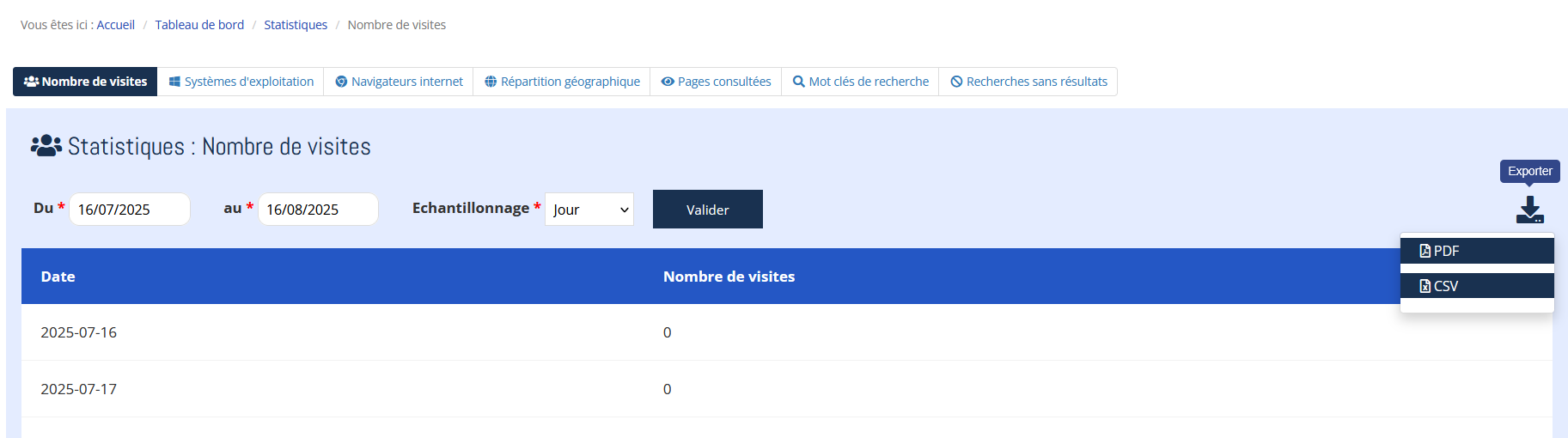6. Statistiques
![]() Retour à la page de présentation de la FAQ
Retour à la page de présentation de la FAQ
Table des matières :
- Comment accéder aux statistiques portail ?
- Comment interroger une statistique ?
- Comment interroger les statistiques portail à partir de Google Analytics ?
- Comment exporter les statistiques portail fournies par Decalog ?
Comment accéder aux statistiques portail ?
Il faut être connecté en tant qu'administrateur portail pour accéder aux statistiques.
Remarque : Cette intervention n'est possible que pour le gestionnaire disposant des droits d'administrateur.
1. Se connecter en tant que gestionnaire.
2. Cliquez sur les boutons "Bonjour X" et 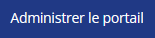 .
.
3. Cliquez sur l'entrée de menu "Statistiques" dans le bloc "Paramètres et statistiques".
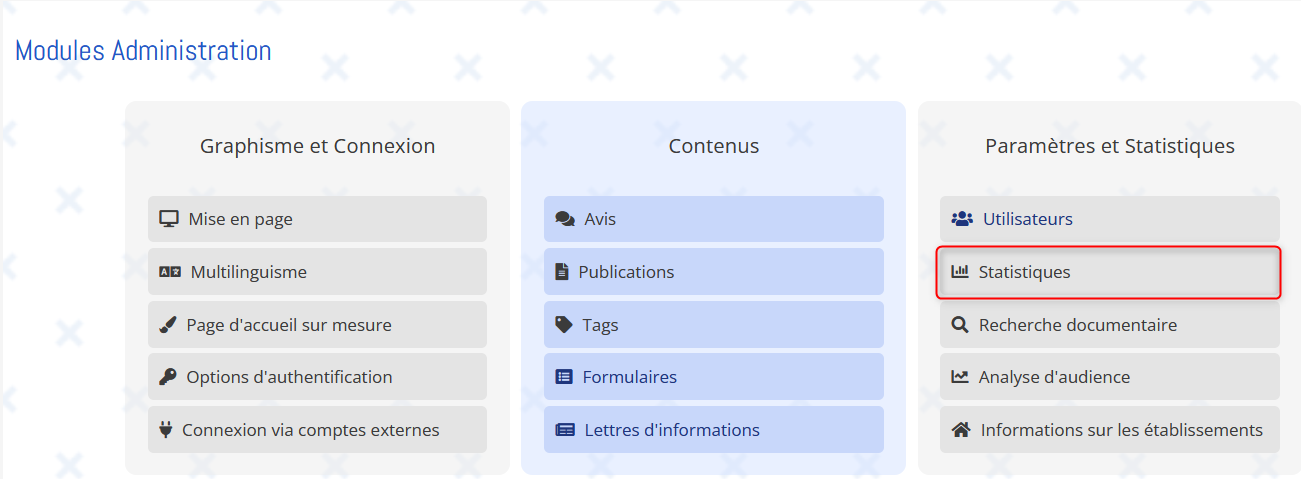
Une interface s'ouvre avec les différents types de statistiques interrogeables.
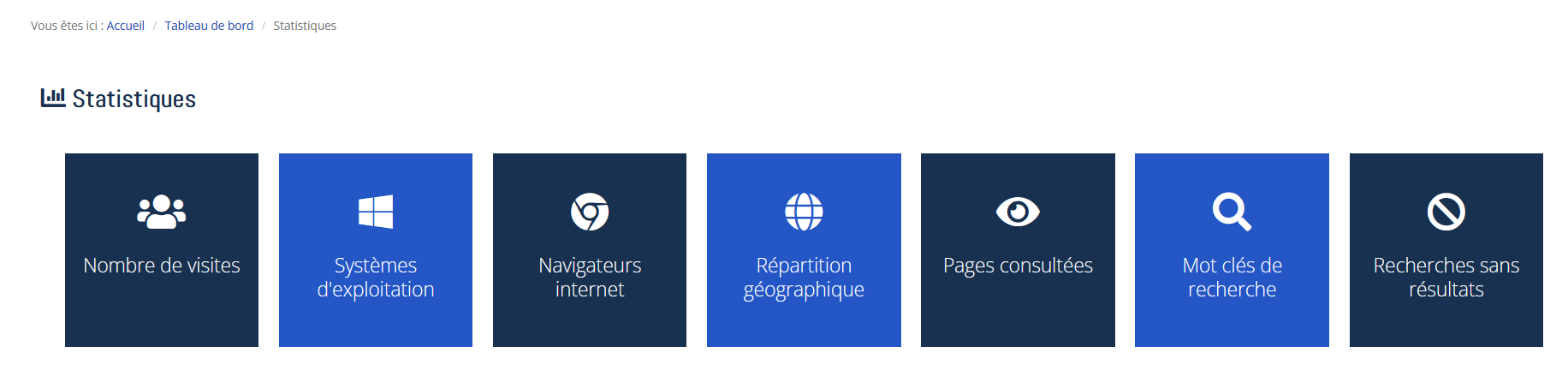
Comment interroger une statistique ?
Il faut être connecté en tant qu'administrateur portail pour interroger les statistiques.
Remarque : Cette intervention n'est possible que pour le gestionnaire disposant des droits d'administrateur.
1. Se connecter en tant que gestionnaire.
2. Cliquez sur les boutons "Bonjour X" et 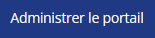 .
.
3. Cliquez sur l'entrée de menu "Statistiques" dans le bloc "Paramètres et statistiques".
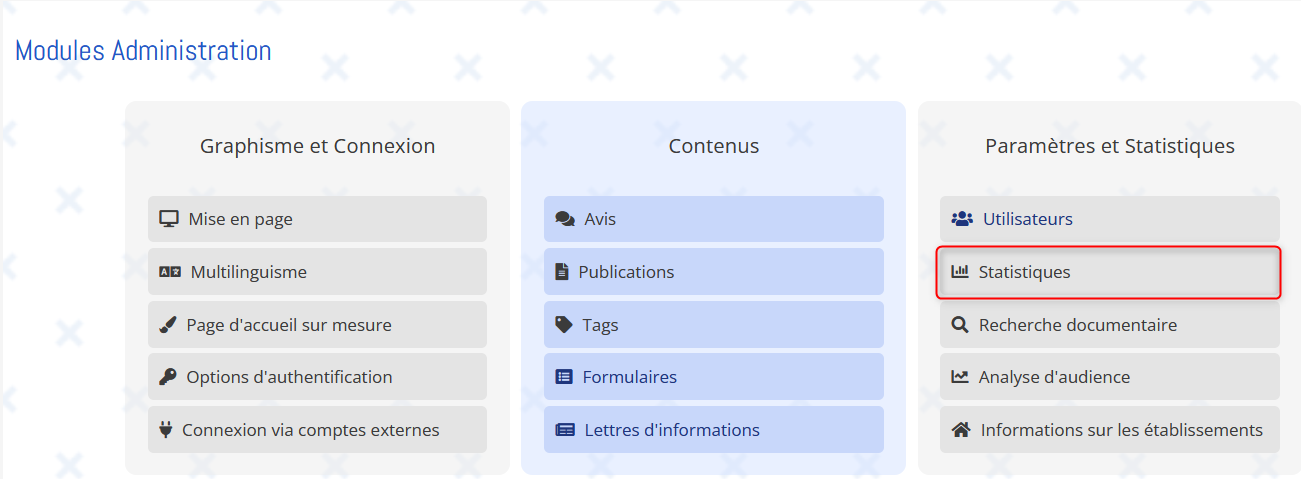
4. Cliquez sur la statistique souhaitée.
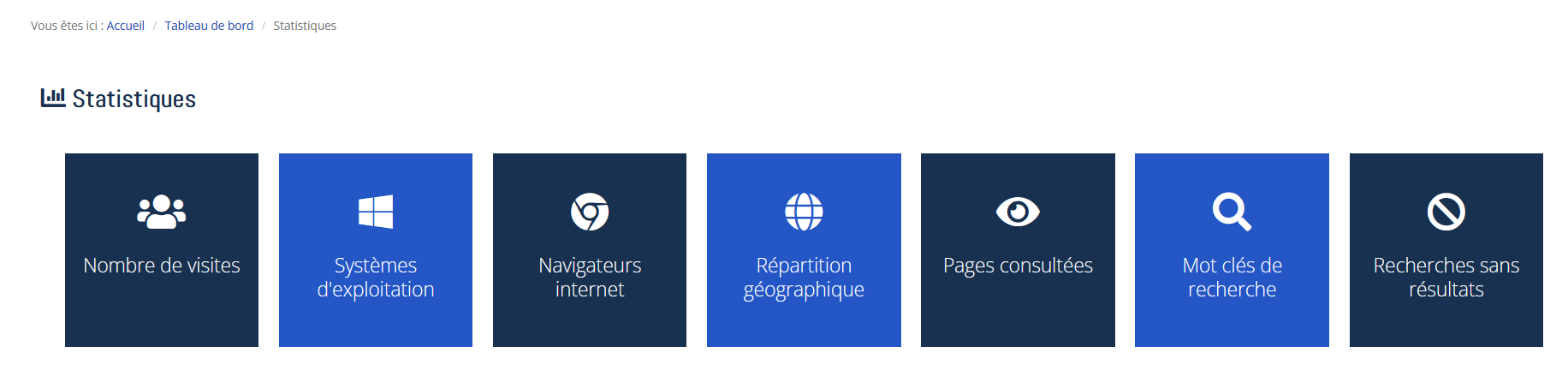
5. Cliquez dans les zones "Du...au..." pour sélectionner une période d'interrogation. Il est également possible de sélectionner un échantillonnage (jour, semaine, mois, année).
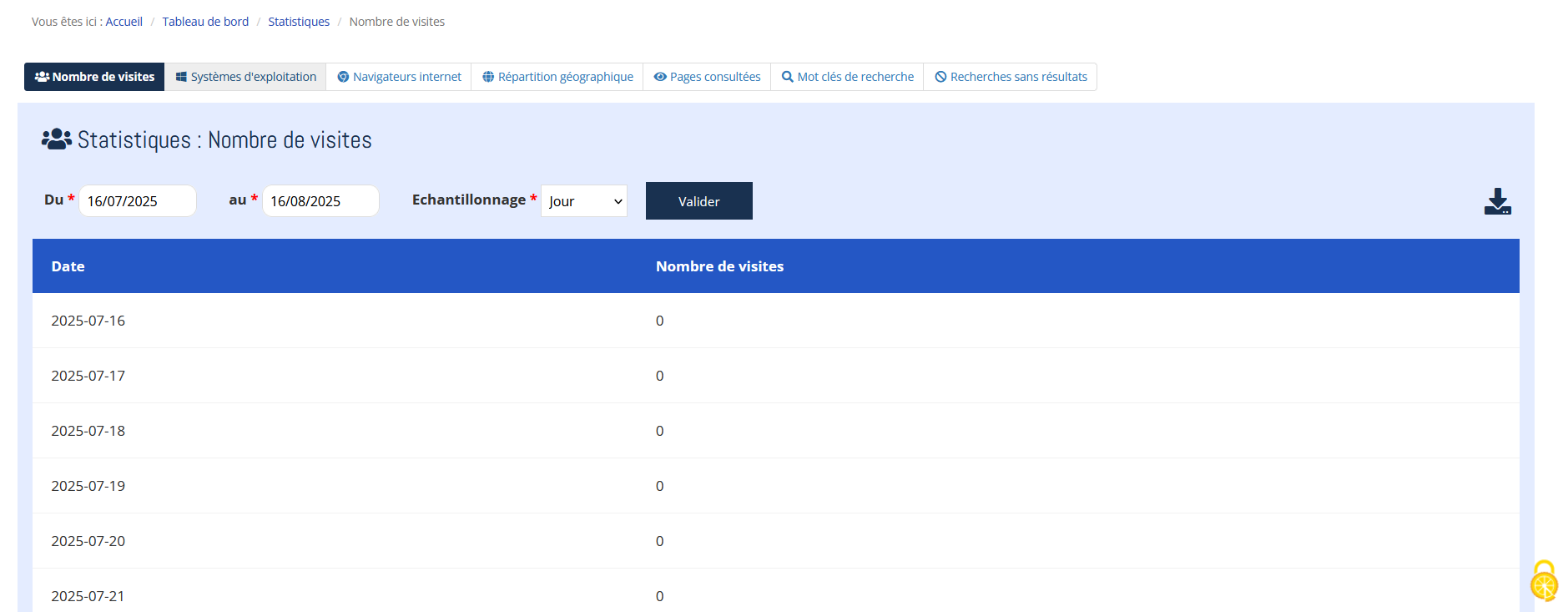
6. Cliquez sur le bouton  .
.
Comment interroger les statistiques portail à partir de Google Analytics ?
D'autres statistiques portail peuvent être interrogées dans Google Analytics. Cela suppose la création gratuite d'un compte Google Analytics : https://www.google.fr/intl/fr/analytics/.
Une fois la création effectuée, l'administrateur du portail doit renseigner l'identifiant de suivi fourni par Google Analytics dans le portail.
Remarque : Cette intervention n'est possible que pour le gestionnaire disposant des droits d'administrateur.
1. Se connecter en tant que gestionnaire.
2. Cliquez sur les boutons "Bonjour X" et 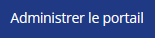 .
.
3. Cliquez sur l'entrée de menu "Analyse d'audience" dans le bloc "Paramètres et statistiques"
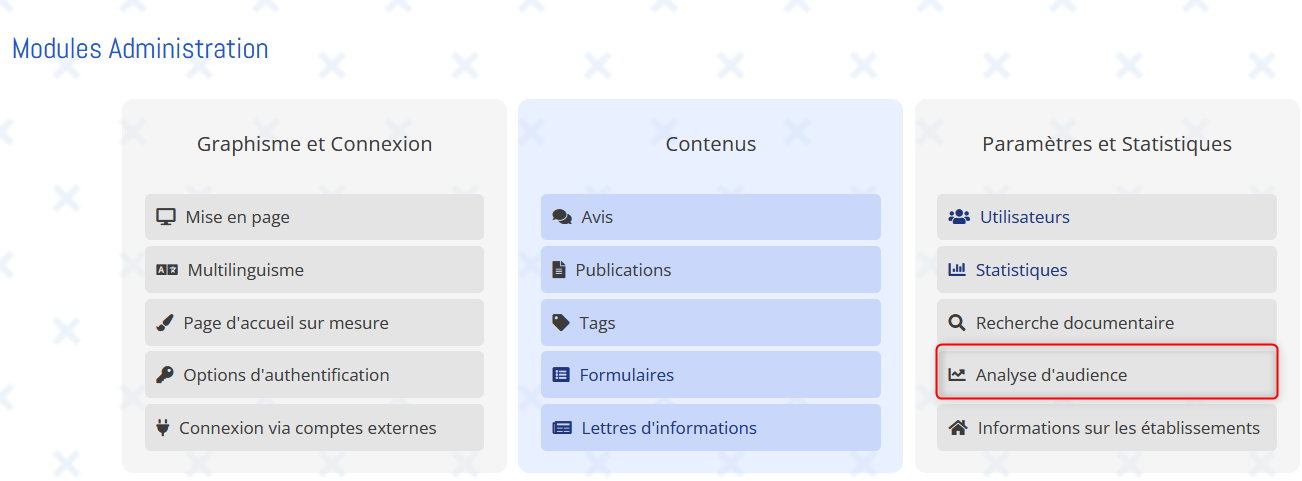
5. Dans la zone "Identifiant de suivi Google Analytics", renseignez l'identifiant fourni par Google Analytics.
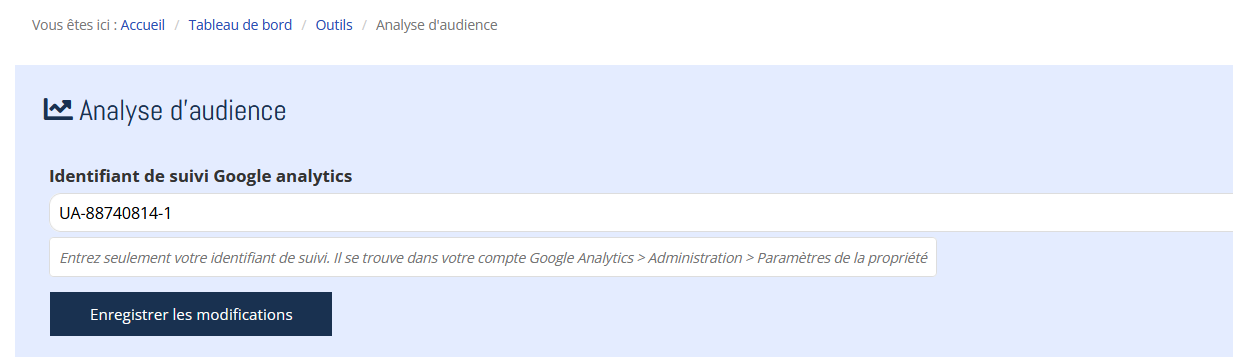
5. Cliquez sur  .
.
Les statistiques sont alors directement interrogeables à partir de l'URL suivante : https://marketingplatform.google.com/intl/fr/about/analytics/
Comment exporter les statistiques portail fournies par Decalog ?
Il faut être connecté en tant qu'administrateur portail pour exporter les statistiques.
Remarque : Cette intervention n'est possible que pour le gestionnaire disposant des droits d'administrateur.
1. Se connecter en tant que gestionnaire.
2. Cliquez sur les boutons "Bonjour X" et 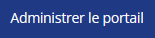 .
.
3. Cliquez sur l'entrée de menu "Statistiques" dans le bloc "Paramètres et statistiques".
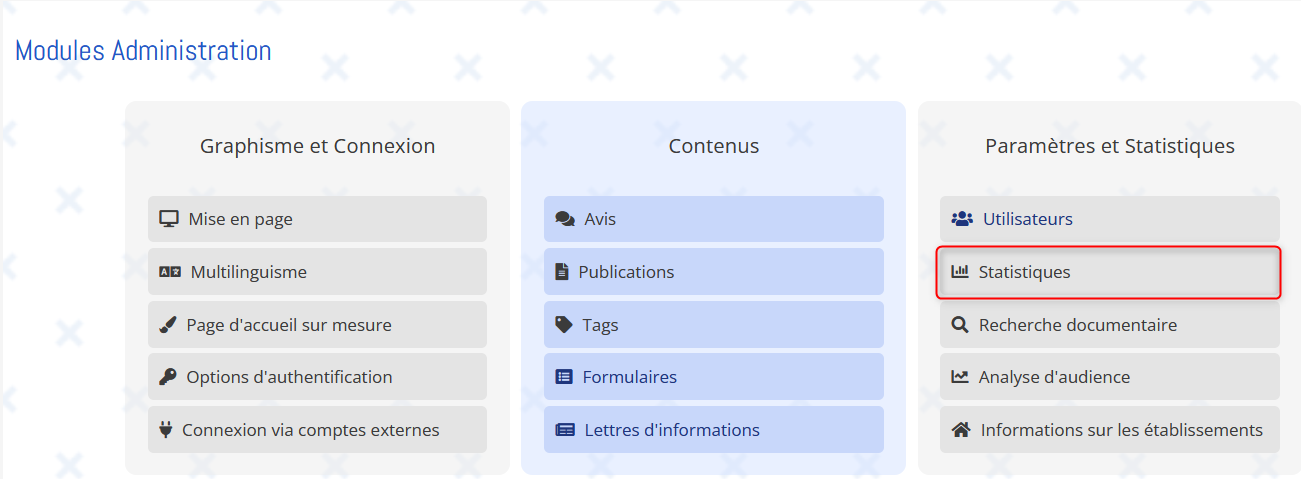
4. Cliquez sur la statistique souhaitée.
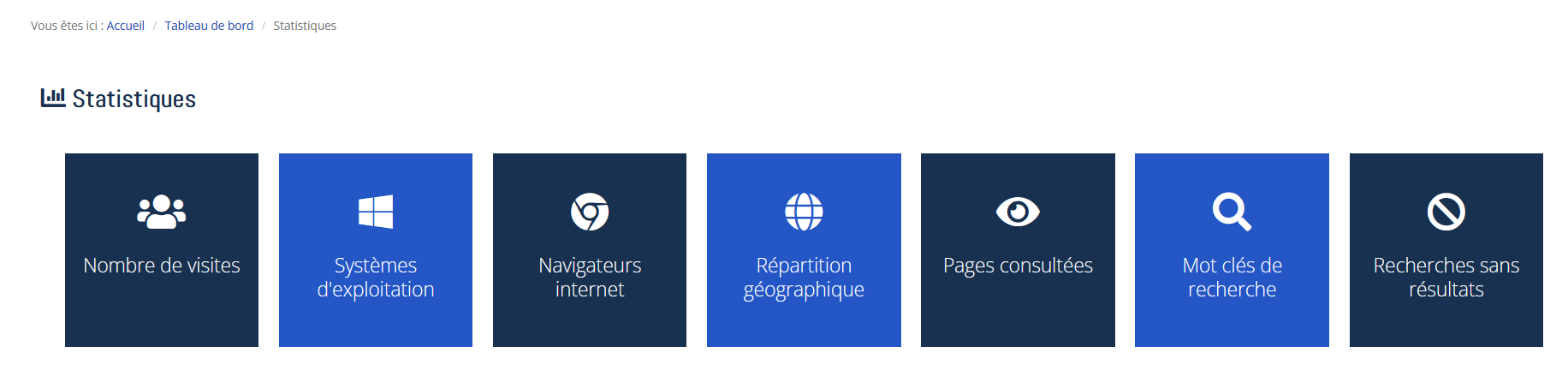
5. Cliquez sur le bouton ![]() et choisissez entre PDF et CSV (export vers Excel).
et choisissez entre PDF et CSV (export vers Excel).